来源:网络 作者:Sener
17、新建一个图层,用椭圆选框工具拉出下图所示的选区,羽化25个像素后填充红褐色:#BE6B35取消选区后把混合模式改为“滤色”,效果如下图。

18、按Ctrl + J 把当前图层复制一层,按Ctrl + T 稍微缩小一点,效果如下图。

19、新建一个图层,按字母键“D”把前,背景颜色恢复到默认的黑白,然后选择菜单:滤镜 > 渲染 > 云彩,确定后把混合模式改为“滤色”,不透明度改为:10%,效果如下图。

20、创建可选颜色调整图层,对红、黄、白、黑进行调整,参数设置如图30 - 33,效果如图34。这一步给图片增加淡红色。
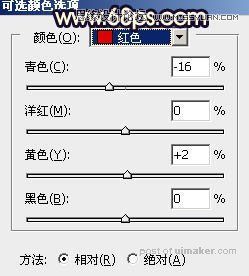
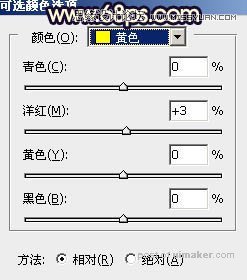
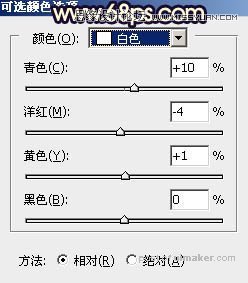
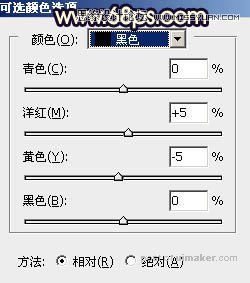

最后加强一下局部明暗,完成最终效果。
